轻松搞定!Chrome 浏览器广告拦截插件安装秘籍
在当今的网络世界中,广告的无孔不入常常让人感到烦恼,尤其是在使用 Chrome 浏览器时,各种广告的出现严重影响了我们的浏览体验,如何在 Chrome 浏览器中安装广告拦截插件呢?就让我为您详细介绍谷歌浏览器安装广告拦截插件的方法。
中心句:在网络世界中,广告影响 Chrome 浏览器的浏览体验。
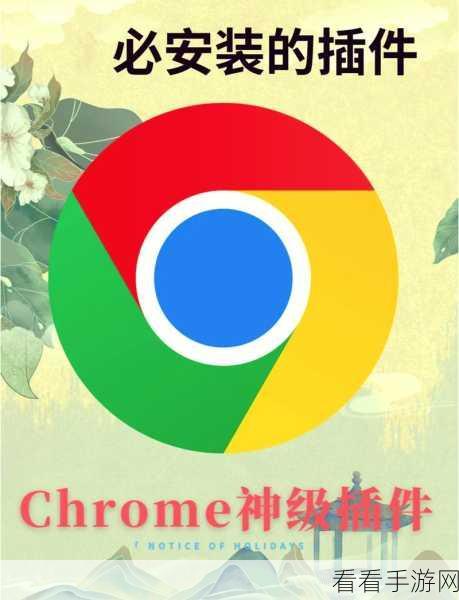
我们需要打开 Chrome 浏览器,并在地址栏中输入“chrome://extensions/”,然后按下回车键,这将带您进入浏览器的扩展程序页面。
中心句:打开 Chrome 浏览器输入特定地址进入扩展程序页面。
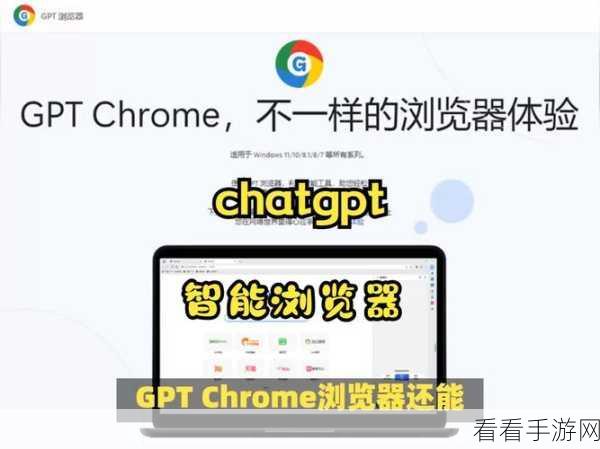
在扩展程序页面的左上角,您会看到一个“打开 Chrome 网上应用店”的按钮,点击它,在应用店的搜索框中输入“广告拦截插件”,您会看到众多相关的插件选项。
中心句:在扩展程序页面点击按钮进入应用店并搜索广告拦截插件。
您需要根据自己的需求和评价来选择一款合适的广告拦截插件,一些插件具有强大的拦截功能但可能会影响浏览器的运行速度,而另一些则在速度和拦截效果之间达到了较好的平衡。
中心句:根据需求和评价选择合适的广告拦截插件。
当您确定好要安装的插件后,点击其对应的“添加至 Chrome”按钮,等待片刻,插件就会自动安装完成。
中心句:确定插件后点击添加,等待自动安装完成。
安装完成后,您可以在浏览器的右上角看到插件的图标,插件会默认开启拦截功能,但您也可以根据自己的需求进行个性化的设置,比如选择拦截特定类型的广告或者对某些网站不进行拦截。
中心句:安装完成后可看到图标,还能进行个性化设置。
通过以上简单的步骤,您就可以在 Chrome 浏览器中成功安装广告拦截插件,享受更加清爽、流畅的浏览体验。
文章参考来源:个人经验总结
